Doppelklicken Sie entweder auf ein Asset in der Assetliste,
oder klappen Sie im Active-Menu die Detailansicht über den Button
„Detailansicht anzeigen“ aus: ![]()
Umfangreiche Metadaten sind eine der Kernfunktionen von CELUM Content.
Die Metadaten eines Assets bestehen aus den folgenden Arten:
Informationsfelder: Informationsfelder werden von einem System-Administrator direkt im Back-End Ihres CELUM Content-Servers konfiguriert. Sie hängen von den Anforderungen Ihres Unternehmens ab.
Dateieigenschaften: Dateieigenschaften sind technische Details über die Binärdatei eines Assets. Beispiele dafür sind RAW-Daten, Video-Daten wie Bit-Rate und Frame-Rate, oder Bild-Daten wie Farbraum oder Abmessungen.
Asset-Eigenschaften: Asset-Eigenschaften werden dem Asset automatisch beim Upload zugewiesen. Beispiele dafür sind das Erstelldatum, der Ersteller oder der Asset-Name.
Metadaten ermöglichen es Ihnen, Assets und Knoten innerhalb des Systems zu strukturieren, zu kategorisieren und zu beschreiben. Sie können sich alle Metadaten eines ausgewählten Assets in der Detailansicht anzeigen lassen:
Doppelklicken Sie entweder auf ein Asset in der Assetliste,
oder klappen Sie im Active-Menu die Detailansicht über den Button
„Detailansicht anzeigen“ aus: ![]()
Die Detailansicht öffnet sich auf der rechten Seite der Applikation
und hat eine veränderbare Breite. Sie enthält die folgenden Tabs, die
die verschiedenen Asset-Informationen anzeigen: 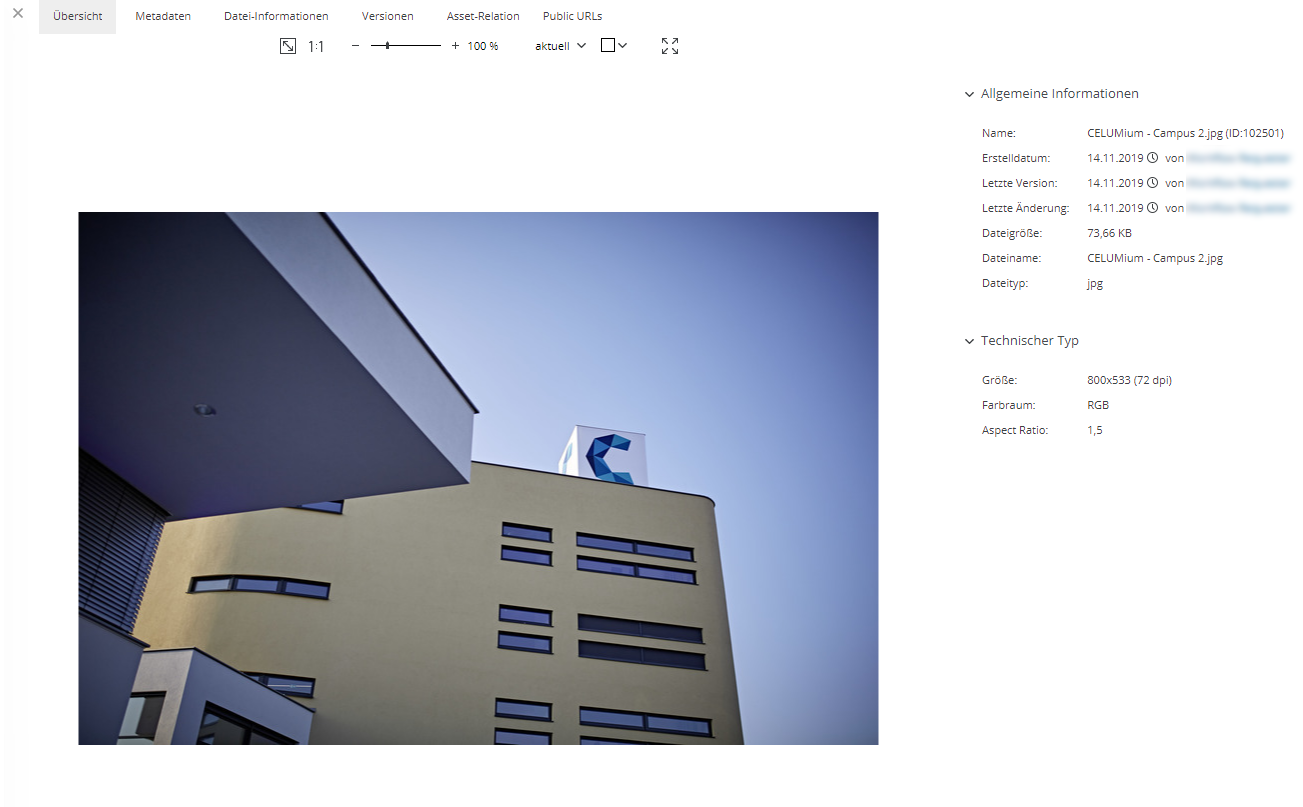
Übersicht: Dieses Tab zeigt dieselben Informationen wie die Infoleiste und zusätzlich eine große Asset-Vorschau mit verschiedenen Optionen. Mehr Informationen finden Sie in Assets in der Vorschau anzeigen.
Metadaten: Dieses Tab zeigt alle verfügbaren Informationsfelder für das Asset, sowie ihre Werte. Wenn die Informationsfelder in mehreren Tabs organisiert sind, werden die Tabs auf der linken Seite des Detailansichtstabs angezeigt. Wenn mehrsprachige Felder verfügbar sind, können Sie die Sprache für den Wert des Feldes ändern.
Datei-Informationen: Dieses Tab zeigt alle verfügbaren Datei-Metadaten für das Asset. Datei-Metadaten sind Metadaten, die an der Binärdatei (der Originaldatei) des Assets angehängt sind und während des Uploads zum Assets hinzugefügt werden.
Versionen: Dieses Tab zeigt eine Liste aller vorherigen Versionen des ausgewählten Assets. Hier können Sie außerdem eine neue Version hochladen. Mehr Informationen finden Sie in Asset-Versionen verwalten.
Asset-Relation: Dieses Tab zeigt alle verwandten Assets des ausgewählten Assets. Asset-Relationen ansehen zeigt Ihnen, wie dieses Tab aufgebaut ist.
Public URLs: Dieses Tab zeigt öffentliche URLs für das Asset. Es gibt eine gute Übersicht, wenn das Asset zum Beispiel auf mehreren YouTube-Kanälen veröffentlicht ist. Mehr Informationen finden Sie in Externe Referenzen ansehen.